차례
Snappa 검토 – 장단점, 가격 책정 등
대형 광고판, 포스터 또는 멋진 인스타그램 스토리를 보고 이 모든 것을 혼자서 만들 수 있을지 생각해 본 적이 있습니까? 그리고 이 질문에 대한 답은 절대적이다 가능.
오늘날의 기술 시대에는 최고의 그래픽 아트를 쉽게 만들 수 있는 여러 도구와 웹 사이트가 있습니다. 이제 땀 한 방울 흘리지 않고도 전문가 수준의 콘텐츠를 만들 수 있습니다. 그리고 오늘 우리는 소셜 미디어, 광고, 블로그를 위한 최고의 온라인 그래픽 제작자 중 한 명에 대해 이야기할 것입니다. Snappa.
따라서 더 이상 고민하지 않고 바로 들어가서 확인하겠습니다.
스냅파란?
Snappa 광범위한 디자인 지식이 없는 사람이 온라인에서 그래픽을 만드는 데 사용하는 가장 빠른 솔루션입니다. 이 플랫폼은 2015년에 다시 설립되었으며 오늘날까지 많은 광범위한 개선을 거쳤습니다.
Snappa가 도입되기 전에 비즈니스 소유자는 디지털 아트와 씨름했습니다. 이러한 그래픽을 수행하는 데 사용할 수 있는 도구가 없었던 것은 아니지만 대부분은 시간이 많이 걸리고 배우기 어려웠습니다. 전담 디자이너를 고용하는 데에도 비용이 많이 들었습니다.
그러나 Snappa의 침공 이후, 그것은 진정으로 게임 체인저가 되었습니다. 미리 사용 가능한 많은 디자인, 블로그 게시물, 소셜 미디어 게시물 등을 만들기 위한 정교한 템플릿을 제공합니다. 사용자는 놀라운 기능과 팀 협업 지원을 손쉽게 활용할 수 있습니다.
스냅파의 특징
다음은 Snappa가 나머지 경쟁 제품과 차별화되는 주목할만한 기능 중 일부입니다.
- 원 클릭 이미지 제거
- 이미지 흐림
- 손
- 이미지 리사이 저
- 이미지 편집기
- 배너 메이커
- 팀 협업
- 이미지에 텍스트 추가
- 이미지 자르기 도구
원 클릭 이미지 제거
이미지가 빛날 이상적인 배경이 필요한 경우 Snappa가 적합합니다. Snappa를 사용하면 이미지 제거를 한 번 사용하면 초상화 또는 이미지의 배경을 쉽게 바꿀 수 있습니다.
전자 상거래 웹사이트를 운영하고 있다면 이 도구를 사용하여 투명한 배경을 쉽게 만들어 제품을 빛나게 할 수 있습니다. 소셜 미디어의 인플루언서는 이 기능을 사용하여 배경에서 자신이 대표하는 브랜드를 보여줄 수도 있습니다.
컴퓨터 그래픽에도 이 작업을 수행할 수 있습니다. 그러나 이 기능은 소프트웨어의 팀 또는 프로 계획을 사용하는 경우에만 사용할 수 있습니다.
이미지 흐림
이미지를 업로드하든 앱 컬렉션에서 작업하든 관계없이 이미지 블러는 미학을 향상시키기 위해 존재합니다. 이미지 블러 막대를 사용하면 모든 이미지를 가릴 수 있습니다. 채도, 색조, 밝기, 색상, 불투명도 등을 조정할 수도 있습니다.
이미지 플리퍼
마우스 버튼 하나만 클릭하면 배경과 전면 이미지를 모두 뒤집을 수 있습니다. 필요에 따라 이미지의 아이콘도 가로 또는 세로로 뒤집을 수 있습니다.
벡터 이미지는 전환할 수 있으며 다음을 사용하여 무료로 크기를 조정할 수 있습니다. Snappa.
이미지 리사이 저
그래픽이 올바른 크기가 아니라는 사실을 알게 되는 것보다 그래픽을 편집하는 것보다 더 성가신 일은 없습니다. 글쎄, 더 이상 걱정하지 마십시오. Snappa는 이제 Twitter, LinkedIn, Instagram, YouTube 등에서 선호하는 크기에 따라 이미지 크기를 조정할 수 있기 때문입니다.
배너 메이커
이 배너 메이커 기능을 사용하면 그래픽 디자인 경험이 전혀 없는 사람도 즉시 전문적인 배너를 만들 수 있습니다. 이 배너는 광고, 이메일 및 모든 소셜 미디어에 사용하기에 적합합니다. 또한 많은 샘플 배너에서 무료로 디자인을 선택할 수 있습니다.
팀 협업
팀으로 함께 일할 그래픽 디자이너를 찾고 계십니까? 그런 다음 Snappa도 그 문제를 다루었습니다.
팀 협업을 통해 팀원은 모든 이미지 폴더를 보고 쉽게 편집 및 다운로드할 수 있습니다. 팀 구성원은 관리자 권한으로 글꼴, 색상 및 편집 내용을 공유할 수 있습니다. 관리자 권한을 사용하면 특정 파일을 공유하고 작업할 팀원을 선택할 수 있습니다.
Snappa 계획 및 가격
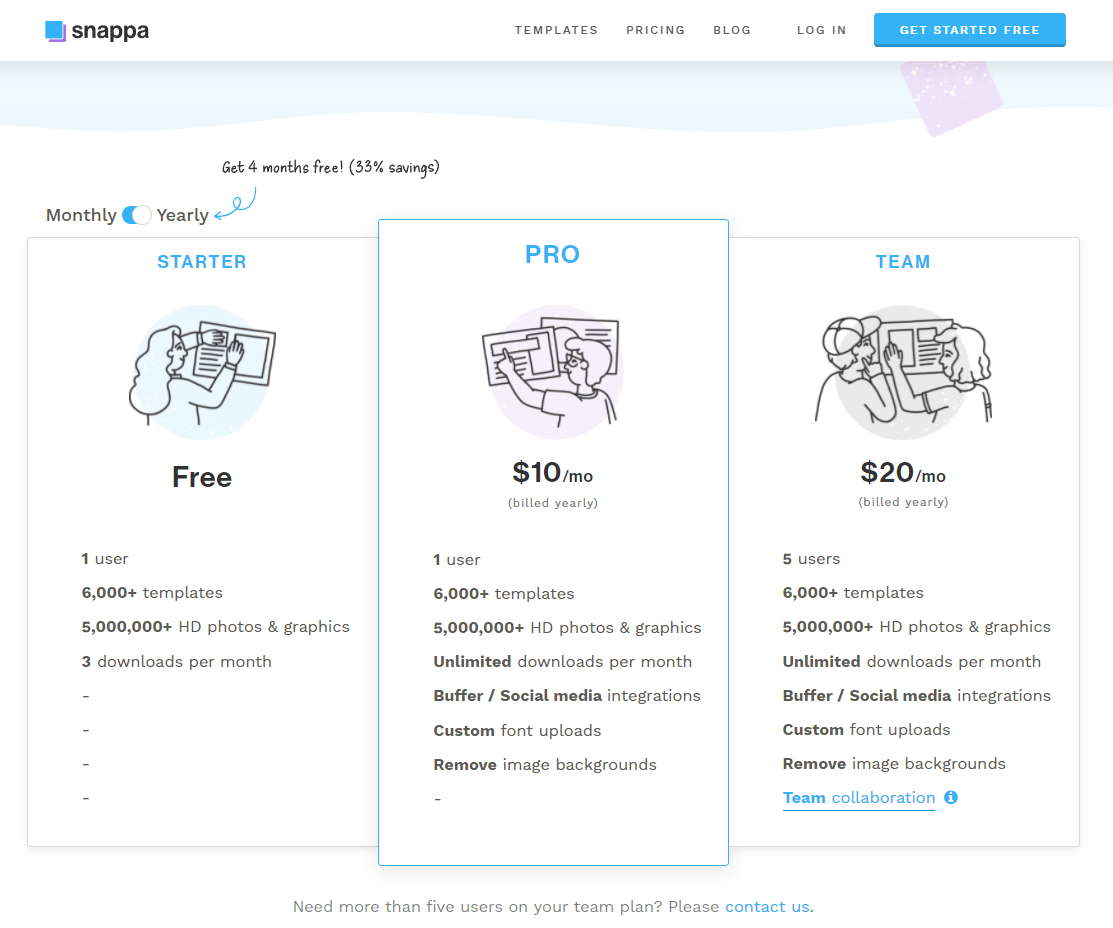
Snappa 그래픽 편집 솔루션은 완전히 커밋하기 전에 사용해 보고 싶은 모든 신규 사용자에게 무료입니다. 무료 버전은 원하는 기간 동안 사용할 수 있습니다. 시작된 패키지는 작업할 수 있는 6000개 이상의 템플릿과 5,000,000개 이상의 HD 이미지를 제공합니다. 하지만 작품을 매달 세 번만 다운로드할 수 있습니다.
XNUMXD덴탈의 찬성 계획은 무제한 다운로드, 소셜 미디어 통합 및 배경 이미지 제거 도구와 함께 시작된 계획에서 얻는 모든 것을 제공합니다. 한 달에 단돈 10달러입니다.
매월 20 USD로 모든 프로 기능을 제공하지만 5명의 팀 사용자와 공유할 수 있는 팀 계획을 사용할 수 있습니다.
Snappa에서 사진을 편집하는 방법은 무엇입니까?
1단계: 프로필 만들기
Snappa를 사용하려면 다음으로 이동해야 합니다. 공식 웹 사이트 무료로 시작하기를 클릭합니다. 그런 다음 프로필 생성을 위한 몇 가지 정보를 입력하라는 창이 나타납니다.
2단계: 튜토리얼 보기
만들고 로그인하면 Snappa를 최대한 활용하는 방법에 대해 알아야 할 모든 것을 알려주는 자습서가 나타납니다.
3단계: 그래픽 만들기
자습서를 마친 후 왼쪽 상단에 있는 그래픽 만들기를 클릭합니다. 사용자 정의 그래픽 크기를 선택하거나 아래 제공된 인기 사전 설정 중 하나를 선택할 수 있습니다.
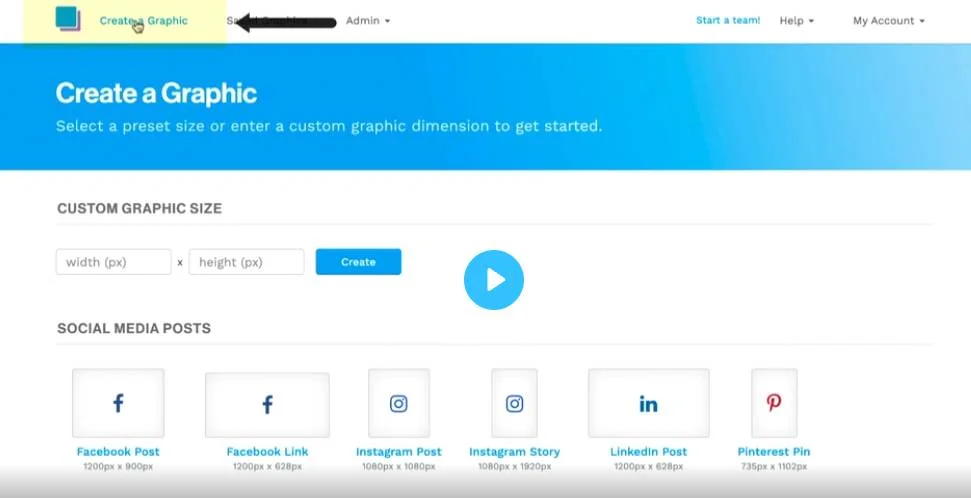
4단계: 템플릿 선택
이제 아래로 스크롤하여 작업하려는 많은 사원 중에서 선택하십시오. 마음에 드는 템플릿을 선택했으면 두 번 클릭하여 작업을 시작합니다.
5단계: 텍스트 작성
템플릿을 두 번 클릭한 후 내부로 이동하여 작업에 표시할 텍스트를 작성합니다. 왼쪽 메뉴에서 텍스트 유형, 글꼴, 스타일, 그림자, 색상 등을 선택할 수 있습니다.
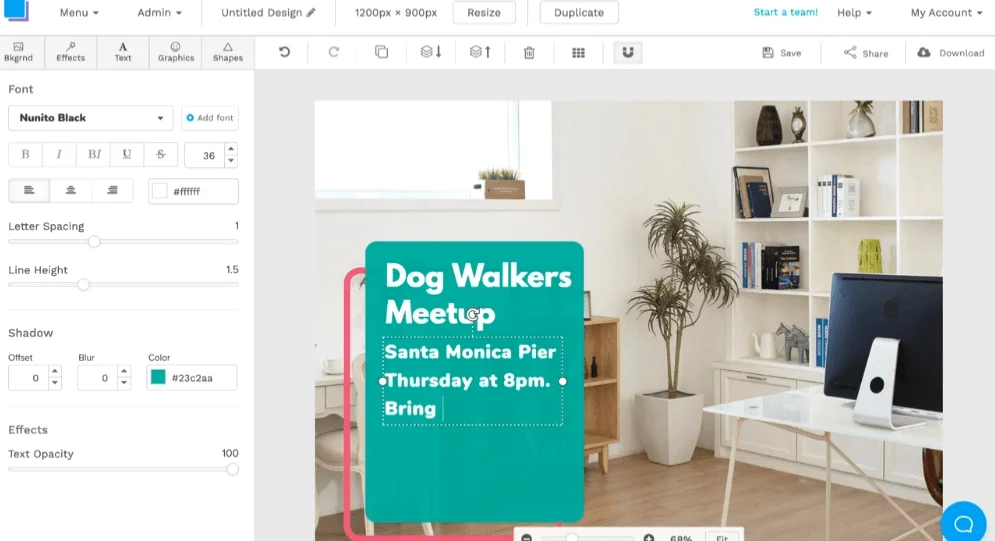
6단계: 배경 선택
텍스트가 준비되면 배경 메뉴로 이동하여 프로젝트와 더 잘 어울리는 배경을 검색합니다. 검색 메뉴에서 배경 이미지를 선택하고 원하는 위치로 변경한 다음 변경 사항을 적용합니다.
게시물에 만족하면 저장을 클릭하여 장치에 저장합니다.
Snappa의 장단점
Snappa가 무엇을 제공하고 어떻게 사용하는지 알았으니 이제 Snappa의 장단점을 살펴보겠습니다. Snappa.
장점
- 초보자도 사용하기 쉽고 사용하기 쉽습니다.
- 레티나 품질로 내보낼 수 있습니다.
- 업무용 템플릿의 방대한 선택.
- 기존 템플릿만 수정하면 됩니다.
- 마케팅 광고에 가장 적합합니다.
단점
- 래스터 그래픽 형식으로만 제한됩니다.
- 고급 기능이 없습니다.
- 인터넷에 연결된 경우에만 사용할 수 있습니다.
자주 묻는 질문
마지막 말
Snappa는 일러스트레이션 및 이미지 개발을 위한 매우 간단하고 사용하기 쉬운 도구입니다. Snappa에서 그래픽 크리에이터가 되기 위해 전문가 수준의 경험이나 교육이 필요하지 않습니다.
Snappa에 대해 우리가 미워할 수 있는 것은 없습니다. 금상첨화인 유일한 것은 몇 가지 고급 기능을 추가하는 것입니다. 그러나 그들이 초보 수준의 크리에이터를 위해 이 놀라운 도구를 제공하고 있다는 것을 알고 있으므로 이 문제를 지나쳐 볼 수 있습니다.
따라서 소셜 미디어 게시물, 광고 및 블로그를 만들 수 있는 초보자 친화적인 솔루션을 찾고 있다면 지금 Snappa를 사용해 보십시오.